Si të shkruani shënime në OneNote 2013 në Android

Mësoni si të shkruani shënime në OneNote 2013 në Android me krijimin, hapjen dhe regjistrimin e shënimeve. Aplikoni strategji efektive për menaxhimin e shënimeve tuaja.
Outlook 2019 ju ndihmon të menaxhoni detyrat tuaja. Të gjithë janë të zënë. Sidoqoftë, ndryshimi i madh midis njerëzve të zënë, efikas dhe njerëzve të mbingarkuar është se njerëzit e zënë thjesht dinë të menaxhojnë detyrat e tyre në mënyrë që t'i kryejnë gjërat. Këtu hyn në lojë Outlook.
Për t'ju ndihmuar të menaxhoni detyrat tuaja, Outlook ju lejon të ruani detyrat tuaja më të rëndësishme dhe të caktoni datat dhe prioritetet. Tani me një shikim, Outlook ju lejon të shihni se çfarë është më e rëndësishme për ju që të përqendroheni. Duke shpenzuar më shumë nga koha juaj në detyra të rëndësishme dhe më pak nga koha juaj në çështje të parëndësishme, do të bëheni më efikas (me kusht që në të vërtetë të bëni punën që supozohet të bëni).
Kontrolloni këtu për të zbuluar se çfarë ka të re në Outlook 2019 .
Një qëllim është thjesht një ëndërr me një afat. Kur ruani detyrat në Outlook, duhet të përcaktoni se çfarë dëshironi të bëni dhe të caktoni një datë kur dëshironi ta përfundoni atë.
Për të ruajtur një detyrë në Outlook, ndiqni këto hapa:
Klikoni ikonën Tasks në këndin e poshtëm majtas të dritares së Outlook.
Outlook shfaq pamjen Tasks.

Shkruani një detyrë të re në këtë dritare.
Nëse thjesht duhet të ruani një detyrë të shpejtë, klikoni në kutinë e tekstit Lloji një detyrë të re në panelin e mesëm, shkruani një përshkrim të shkurtër të detyrës tuaj dhe shtypni Enter.
Klikoni skedën Home. Në grupin New, klikoni ikonën New Tasks.
Outlook shfaq dritaren Task.
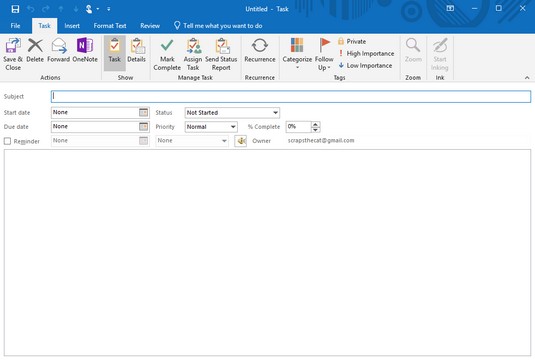
Dritarja Task ju lejon të shënoni informacione rreth detyrave tuaja të rëndësishme.
Klikoni në kutinë e tekstit "Tema" dhe shkruani një përshkrim të shkurtër të detyrës suaj, si p.sh. " Shit prodhime te fqinji im" ose " Takohu me informatorin" .
(Opsionale) Klikoni në kutinë e listës "Data e fillimit" dhe klikoni një datë për të filluar detyrën tuaj. Pastaj klikoni në kutinë e listës së datës së caktuar dhe klikoni datën kur dëshironi të përfundoni atë detyrë.
Ju nuk keni nevojë të shtoni një datë fillimi dhe mbarimi, por është mirë ta bëni këtë për t'ju ndihmuar të matni përparimin tuaj (ose mungesën e progresit).
(Opsionale) Klikoni në kutinë e listës së statusit dhe zgjidhni një opsion, si p.sh. Në progres ose në pritje të dikujt tjetër.
(Opsionale) Klikoni në kutinë e listës Prioritet dhe zgjidhni një opsion, si p.sh. i ulët ose i lartë.
(Opsionale) Për të përcaktuar përqindjen ose detyrën që keni përfunduar, klikoni në kutinë % Complete dhe klikoni shigjetën lart ose poshtë.
Klikoni në kutinë e madhe të tekstit dhe përshkruani më shumë detaje rreth detyrës suaj.
Klikoni ikonën Ruaj & Mbyll.
Outlook shfaq detyrën tuaj.
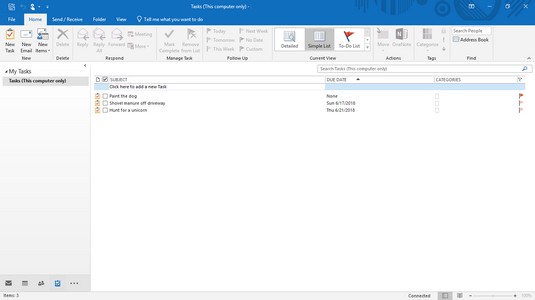
Outlook shfaq një listë detyrash.
Nëse klikoni dy herë një detyrë, mund të hapni dritaren Tasks në mënyrë që të mund të modifikoni ose shtoni informacion në detyrën tuaj të zgjedhur.
Nëse keni shumë detyra, mund të dëshironi të gjeni një të veçantë. Për të gjetur një detyrë të Outlook, mund ta kërkoni. Nëse e dini se dëshironi të gjeni një detyrë që përfshin, të themi, kimikate, thjesht mund të kërkoni për kimikate dhe Outlook do ta shfaqë atë detyrë menjëherë.
Për të kërkuar për një detyrë Outlook, ndiqni këto hapa:
Klikoni ikonën Tasks në këndin e poshtëm majtas të dritares së Outlook.
Outlook shfaq pamjen Tasks. Ju mund të shfletoni këtë listë detyrash për të gjetur atë që dëshironi. Megjithatë, nëse keni shumë detyra, mund të dëshironi të lejoni që Outlook t'i kërkojë ato.
Klikoni në skedën Home dhe më pas klikoni në kutinë e tekstit "Kërko listën e detyrave" (ose shtypni Ctrl+E).
Kursori shfaqet në kutinë e tekstit Search To-Do.
Shkruani sa më shumë të dhëna që mundeni për detyrën që dëshironi të gjeni.
Outlook shfaq të gjitha detyrat që përputhen me kriteret e kërkimit që keni shkruar në Hapin 3.
Klikoni ikonën Mbyll në fushën e tekstit të kërkimit.
Outlook shfaq të gjitha detyrat tuaja edhe një herë.
Ndërsa ruani detyrat në Outlook, do të keni detyra në nivele të ndryshme përfundimi, detyra që përfshijnë njerëz të ndryshëm, detyra që do të mbarojnë më shpejt se të tjerat dhe detyra që lidhen me njerëz të caktuar. Për t'ju ndihmuar të shihni vetëm lloje të caktuara detyrash, si p.sh. detyrat që do të mbarojnë në shtatë ditët e ardhshme, Outlook mund të shfaqë pamje të ndryshme të listës suaj të detyrave.
Për të ndryshuar pamjet e listës suaj të detyrave të Outlook, ndiqni këto hapa:
Klikoni Tasks në këndin e poshtëm majtas të dritares së Outlook.
Outlook shfaq pamjen Tasks.
Klikoni skedën Home.
Në grupin "Pamja aktuale", klikoni ikonën "Më shumë".
Outlook shfaq një listë mënyrash të ndryshme për të parë detyrat tuaja.
Klikoni në një ikonë shikimi, si p.sh. 7 ditët e ardhshme ose të vonuara.
Outlook shfaq të gjitha detyrat tuaja që plotësojnë kriteret tuaja të zgjedhura.
Për informacion më të detajuar mbi përdorimin e Outlook, merrni një kopje të Microsoft Outlook 2019 For LuckyTemplates .
Mësoni si të shkruani shënime në OneNote 2013 në Android me krijimin, hapjen dhe regjistrimin e shënimeve. Aplikoni strategji efektive për menaxhimin e shënimeve tuaja.
Mësoni si të formatoni numrat në një varg teksti në Excel për të përfshirë informacione të sakta dhe tërheqëse për raportet tuaja.
Në Excel 2010, fshini të dhënat apo formatin e qelizave lehtësisht me disa metoda të thjeshta. Mësoni si të menaxhoni përmbajtjen e qelizave me opsione të ndryshme.
Zhvilloni aftësitë tuaja në formatimin e elementeve të grafikut në Excel 2007 përmes metodave të thjeshta dhe efikase.
Mësoni se si të rreshtoni dhe justifikoni tekstin në Word 2010 me opsione të ndryshme rreshtimi dhe justifikimi për të përmirësuar formatimin e dokumenteve tuaja.
Mësoni si të krijoni makro në Excel 2019 për të automatizuar komandat dhe thjeshtuar detyrat tuaja.
Mënyra vizuale dhe e shpejtë për të vendosur një ndalesë skedash në Word 2016 është përdorimi i vizores. Zbulo disa këshilla dhe truke për përdorimin e skedave në këtë program.
Mësoni si të formula boshtet X dhe Y në Excel 2007, duke përfshirë mundësitë e ndryshimit të formatimeve për grafikët e ndryshëm.
Eksploroni se si Excel mund t
Mësoni se si të përdorni veçorinë Find and Replace të Excel 2007 për të gjetur dhe zëvendësuar të dhëna në mënyrë efikase. Kjo udhëzues është e përshtatshme për të gjithë përdoruesit që dëshirojnë të rrisin produktivitetin e tyre.







